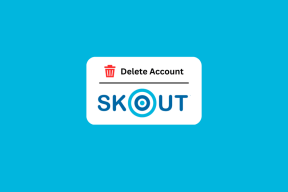Korjaa Virus Pop Up Androidissa
Sekalaista / / April 29, 2022

Saatat nähdä viruksen ponnahdusikkunan Androidissa riippumatta siitä, kuinka kovasti yrität pitää Androidin suojattuna haittaohjelmilta. Useimmissa tapauksissa Android-käyttäjät saavat väärän virusvaroituksen, kun he käyttävät verkkoselainta päästäkseen haitalliseen verkkosivustoon. Ponnahdusikkuna varoittaa, että Android-laitteesi on saanut viruksen, ja kehottaa sinua suorittamaan skannauksen ja poistamaan ohjelmiston painamalla painiketta. Tässä artikkelissa opastamme sinua poistamaan tämän Androidin viruksen havaitseman ponnahdusikkunan ja muut mainosohjelmat selaimestasi.
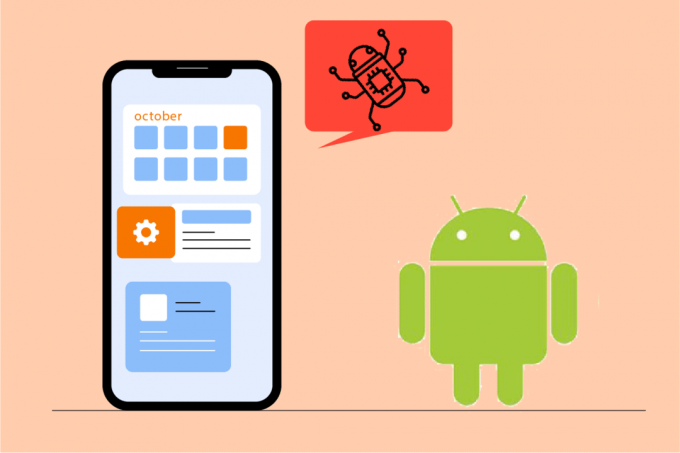
Sisällys
- Viruksen ponnahdusikkunan korjaaminen Androidissa
- Tapa 1: Tyhjennä selaimen välimuisti
- Tapa 2: Estä Chrome-ponnahdusikkunat
- Tapa 3: Ota Play Protect käyttöön
- Tapa 4: Poista epäilyttävät sovellukset
- Tapa 5: Poista haitallisten sovellusten järjestelmänvalvojan oikeudet
- Tapa 6: Käytä virustorjuntaohjelmistoa
- Tapa 7: Palauta selain
- Tapa 8: Suorita tehdasasetusten palautus
Viruksen ponnahdusikkunan korjaaminen Androidissa
Tämä mainosohjelma tarkkailee käyttäytymistäsi suodattaakseen pois hakujesi ja toimintojesi kannalta merkitykselliset mainokset. Tämä on vastenmielistä ja se on poistettava. Tämä mainosohjelma löytyy ohjelmien mukana tai ne voidaan ladata kolmannen osapuolen verkkosivustolta ja asentaa selaimeesi.
Huomautus: Koska älypuhelimissa ei ole samoja Asetukset-vaihtoehtoja, ja ne vaihtelevat valmistajittain, varmista oikeat asetukset ennen kuin muutat niitä. Tässä artikkelissa käytetyt kuvakaappaukset on otettu OnePlus Nordista.
Tapa 1: Tyhjennä selaimen välimuisti
Puhelimessa havaittu viruksen ponnahdusikkuna syntyy yleensä selaimen välimuistiin tallentamasta mainosohjelmasta. Se voidaan korjata helposti tyhjentämällä välimuisti ja tiedot. Koska näin tapahtuu harvoin muissa selaimissa, on hyvä idea puhdistaa niiden välimuisti ja tiedot. Noudata alla olevia ohjeita.
1. Mene asetukset laitteellasi.
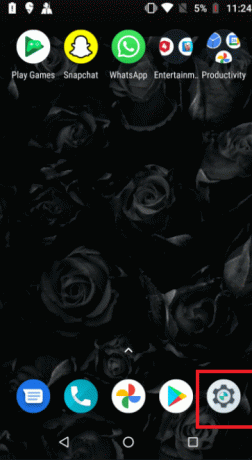
2. Näpäytä Sovellukset ja ilmoitukset.
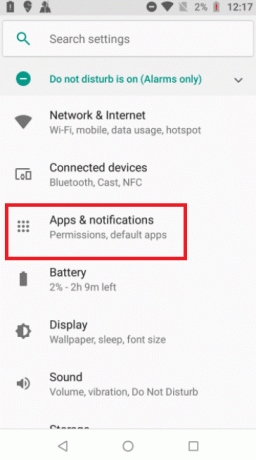
3. Pyyhkäise alas sovellukset ja napauta selain. Tässä on valittu Google Chrome.
Huomautus: Selain voi olla Chrome, Samsung Internet, Browser, Firefox, UC Browser tai jokin muu.
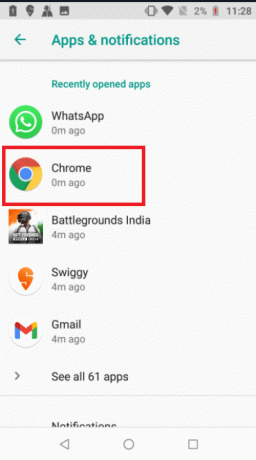
4. Näpäytä Varastointi.
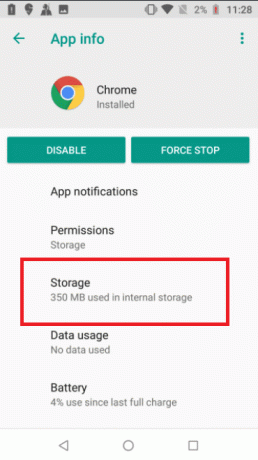
5. Näpäytä Tyhjennä välimuisti.

Lue myös:Poista Android-virukset ilman tehdasasetusten palautusta
Tapa 2: Estä Chrome-ponnahdusikkunat
Ponnahdusikkunoiden ja uudelleenohjauksen poistaminen käytöstä selaimessa on toinen tapa välttää niitä. Vaikka fake virus -ponnahdusikkuna on suljettu, selaimesi asetukset voivat silti sallia väärän viruksen ponnahdusikkunan ilmestymisen. Jotta virusten ponnahdusikkuna ei toistu Androidissa, toimi seuraavasti.
1. Avata Kromi laitteellasi.

2. Näpäytä kolme pystysuoraa pistettä oikeassa yläkulmassa.

3. Näpäytä asetukset.

4. Pyyhkäise alas kohtaan Sivuston asetukset päällä asetukset sivu.
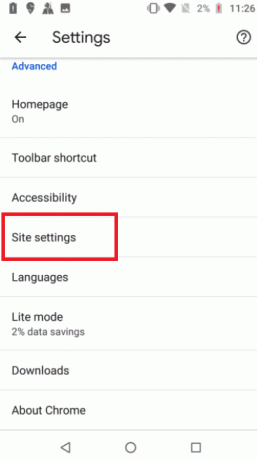
5. Näpäytä Ponnahdusikkunat ja uudelleenohjaus päällä Sivuston asetussivu.
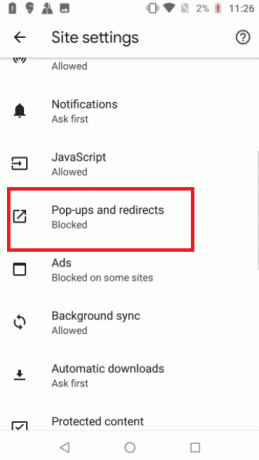
6. Sammuttaa kytkin kohtaan Ponnahdusikkunat ja uudelleenohjaukset vaihtoehto.

7. Palaa kohtaan Sivuston asetussivu ja napauta Mainokset.
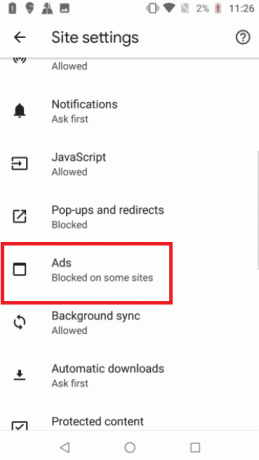
8. Sammuttaa vaihtoehdon kytkin Mainokset.
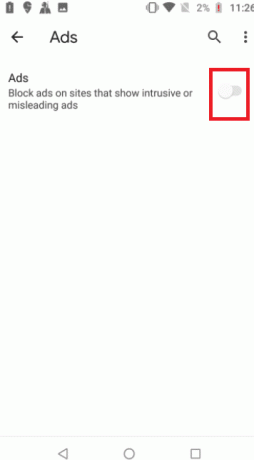
9. Palaa jälleen Sivuston asetussivu.
10. Näpäytä Automaattiset lataukset.
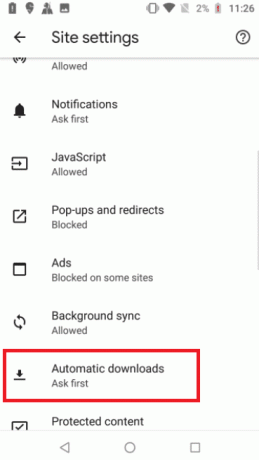
11. Kiihottua vaihtoehdon kytkin Automaattiset lataukset niin, että asetus on asetettu Kysy ensin.
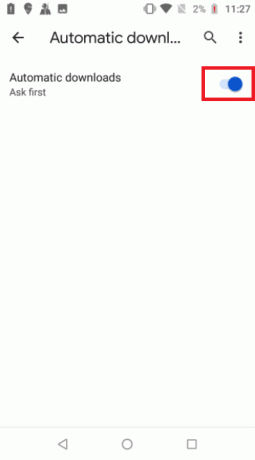
Tapa 3: Ota Play Protect käyttöön
Play Protectin käyttöönotto tarkistaa laitteesi, kun asennat minkä tahansa sovelluksen. Se myös tarkistaa laitteesi ajoittain etsiäkseen haitallisia sovelluksia. Noudata alla olevia ohjeita ratkaistaksesi viruksen havaitun ponnahdusikkunan Androidissa.
1. Avaa Pelikauppa sovellus Android-puhelimeesi.
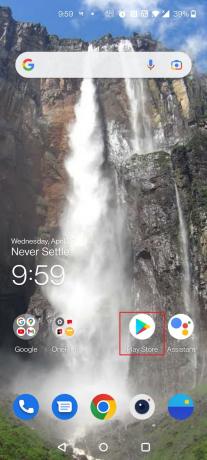
2. Napauta Profiilikuvake näytön oikeassa yläkulmassa.

3. Napauta nyt Pelaa Protectia.

4. Näpäytä asetukset näytön oikeassa yläkulmassa.

5. Laita päälle vaihtaa vaihtoehdolle Skannaa sovelluksia Play Protectilla.

6. Napauta nyt Skannata -painiketta.
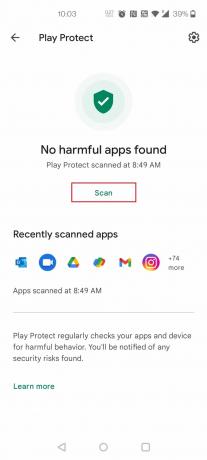
7A. Jos haitallisia sovelluksia löytyy, noudata näytön ohjeita.
7B. Jos haitallisia sovelluksia ei ole, se näkyy Haitallisia sovelluksia ei löytynyt.

Lue myös:Viruksen poistaminen Android-puhelimesta
Tapa 4: Poista epäilyttävät sovellukset
Poista käyttöoikeudet epäilyttäviltä sovelluksilta ennen kuin käynnistät puhelimesi uudelleen vikasietotilassa päästäksesi eroon Google Chrome -tartunnasta Androidissa. Tämä estäisi sovelluksia aiheuttamasta ongelmia, kun käynnistät puhelimen uudelleen. Noudata alla olevia ohjeita.
Huomautus: Sovellukset, jotka on ladattu kolmansien osapuolien lähteistä Pelikauppa ovat tämän haittaohjelman todennäköisin lähde. Etsi ohjelmia, joita et muista asentaneena tai joilla on outoja nimiä. Tarkkaile myös sovelluksia, joilla ei ole nimeä ja joita yritetään piilottaa.
1. Avata asetukset laitteellasi.

2. Näpäytä Sovellukset ja ilmoitukset.
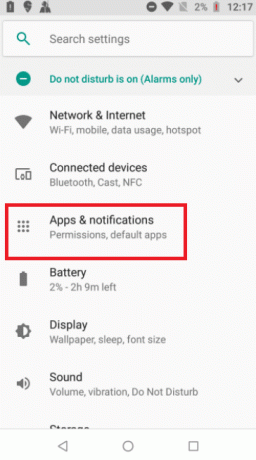
3. Etsiä epäilyttäviä sovelluksia ja napauta niitä. Tässä, Swiggy on valittu esimerkkinä.

4. Näpäytä Poista asennus.
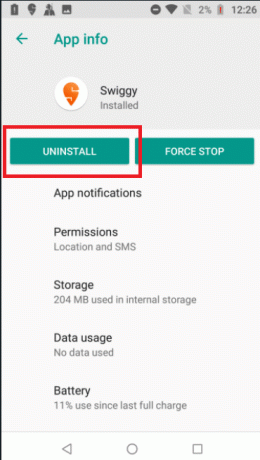
5. Toista samat vaiheet ja poista kaikki epäilyttävät sovellukset.
Tapa 5: Poista haitallisten sovellusten järjestelmänvalvojan oikeudet
Muutama sovellus saattaa näyttää epäilyttävältä, mutta et voi poistaa niitä. Siinä tapauksessa voit poistaa järjestelmänvalvojan oikeudet käytöstä poistaaksesi sovelluksen. Noudata alla olevia ohjeita korjataksesi viruksen ponnahdusikkuna Androidissa.
1. Avata asetukset laitteellasi.

2. Näpäytä Turvallisuus ja lukitusnäyttö.
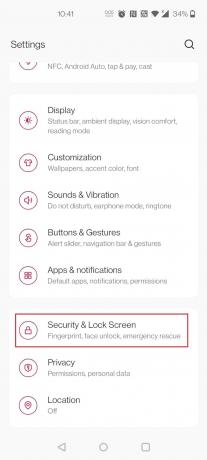
3. Napauta nyt Laitteen järjestelmänvalvojan sovellukset.

4. Sammuttaa kytkin kohtaan sovellus. Tässä, Authenticator on valittu esimerkkinä.
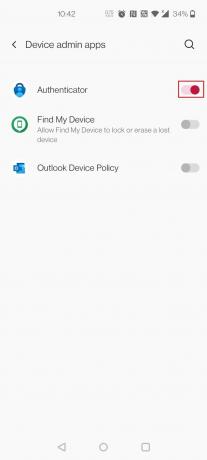
5. Napauta nyt Poista tämän laitteen järjestelmänvalvojan sovellus käytöstä.
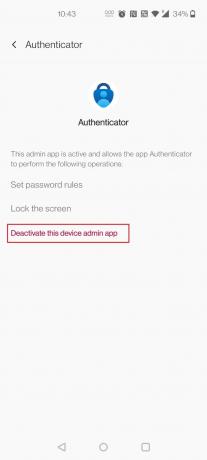
6. Paina nyt ja pidä painettuna Virtanappi.
7. Napauta ja pidä Virta pois avaamaan Vikasietotilan näyttö.
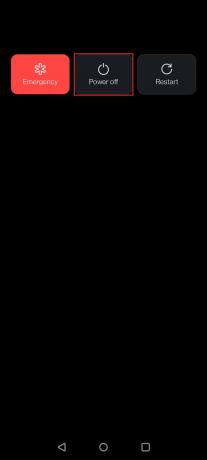
8. Näpäytä OK ponnahdusikkunassa.

9. Kun laitteesi käynnistyy uudelleen, yritä poistaa epäilyttävä sovellus.
Tapa 6: Käytä virustorjuntaohjelmistoa
Käytä virustorjuntaohjelmistoa estääksesi Google Chromen ponnahdusikkunoiden haittaohjelmien toistumisen. Voit vähentää merkittävästi haittaohjelmien tunkeutumista puhelimeesi käyttämällä yhtä Androidin parhaista virustorjuntasovelluksista. Jotkut parhaista virustorjuntaohjelmista ovat Norton Mobile Security, Avast Mobile Security, Kaspersky Mobile Antivirus, Mobiiliturvallisuus – Lookout, ja McAfee Mobile Security.

Lue myös: 10 parasta ilmaista virustorjuntaohjelmistoa Androidille vuonna 2022
Tapa 7: Palauta selain
Jos mikään muu vaihtoehto ei toimi, palauta Google Chromen oletusasetukset. Chromen välimuisti, evästeet, sivustoasetukset ja kaikki muut tiedot tyhjennetään. Tämä auttaisi myös ratkaisemaan viruksen ponnahdusikkunan Android-ongelman. Lue oppaamme Kuinka nollata Google Chrome Androidissa tehdä samoin.
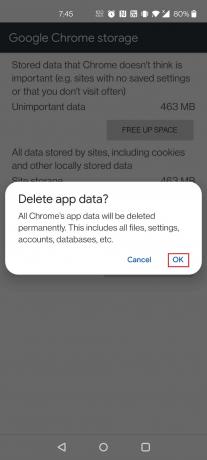
Lue myös:8 parasta puhelimen puhdistussovellusta Androidille
Tapa 8: Suorita tehdasasetusten palautus
Jos mikään edellisistä menetelmistä ei onnistuneesti poistanut haittaohjelmia Androidistasi, saatat joutua palauttamaan tehdasasetukset viimeisenä keinona. Näin palautat puhelimesi tehdasasetuksiin korjataksesi virus havaittu ponnahdusikkuna Androidissa.
Huomautus: Ennen kuin jatkat näitä toimenpiteitä, tee varmuuskopio puhelimen sisäisestä muistista.
1. Avata asetukset laitteellasi.
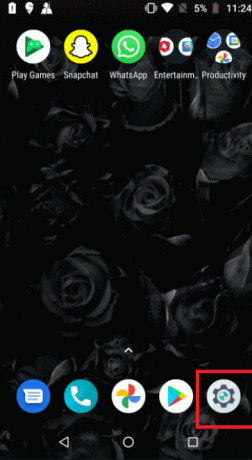
2. Näpäytä Järjestelmä.
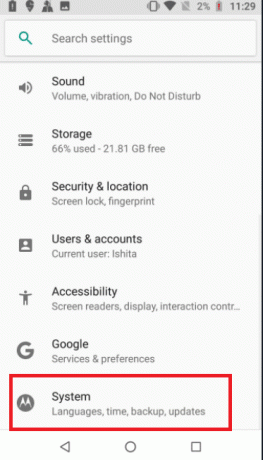
3. Näpäytä Palauta asetukset.
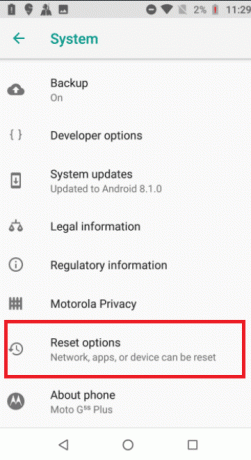
4. Näpäytä Poista kaikki tiedot (palauta tehdasasetukset).
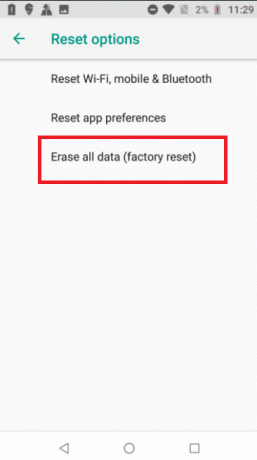
5. Sammuttaa vaihtoehdon kytkin Tyhjennä sisäinen tallennustila luodaksesi varmuuskopion tiedoistasi.
Huomautus: Muista, että tehdasasetusten palauttaminen poistaa kaikki tiedot puhelimesi sisäisestä muistista (mutta ei SD-kortilta), joten tee varmuuskopio suorittamalla yllä oleva vaihe.

6. Näpäytä POISTA JÄRJESTELMÄTIEDOT.

7. Syötä PIN-koodi tai salasana jatkaaksesi eteenpäin.
8. Napauta uudelleen POISTA JÄRJESTELMÄTIEDOT vaihtoehto.
Toivomme, että yllä olevat menetelmät olisivat auttaneet sinua ratkaisemaan viruksen ponnahdusikkunan Android-ongelman. Mutta välttääksesi tämän viruksen havaitun ponnahdusikkunan Android-ongelmassa tulevaisuudessa, sinun on pidettävä silmällä ennen kuin asennat sovelluksia tuntemattomasta lähteestä. On aina suositeltavaa asentaa sovelluksia Play Kaupasta vähentääksesi mahdollisten ongelmien mahdollisuuksia tulevaisuudessa.
Suositus:
- Kuinka suorittaa Instagram-viestien palautus
- Kuinka tarkistaa, vakoileeko joku puhelintasi
- Kuinka poistaa McAfee LiveSafe Windows 10:ssä
- 7 nopeaa tapaa tyhjentää roskakori Androidilla
Toivomme, että pidit näistä tiedoista hyödyllisinä ja pystyit ratkaisemaan, miten ongelma korjataan virus pop up Android ongelma. Kerro meille, mikä tekniikka oli sinulle edullisin. Jos sinulla on kysyttävää tai kommentteja, käytä alla olevaa lomaketta. Kerro meille myös, mitä haluat oppia seuraavaksi.